Windows10系统更新时卡住的解决方法
作者:佚名 来源:雨林木风 2018-05-14 14:29:11
随着Windows10系统的推广,越来越多的Windows系统的用户升级Windows10系统,然而最近却有Windows10系统用户在更新时出现了卡住不动的现象,对于这个问题该怎么办呢?对此下面小编就来介绍一下解决方法吧。
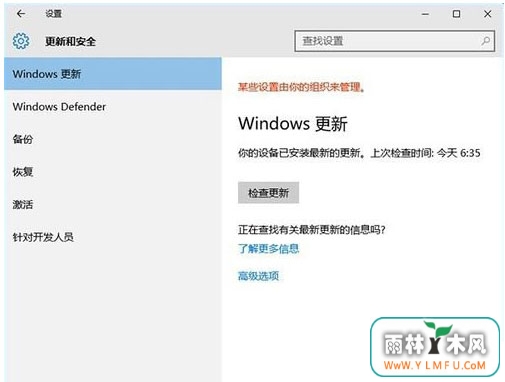
1、首先,按Win+R组合快捷键,在打开运行窗口在输入框内中输入services.msc,点击确定并按回车;
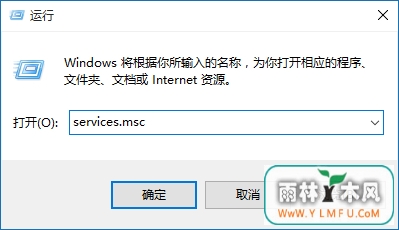
2、然后,在找到并双击打开Windows Update服务;
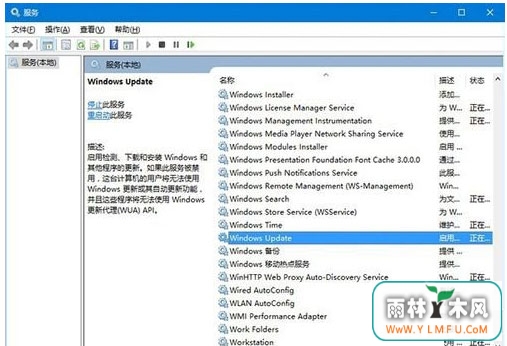
3、在将启动类型改为禁用,在点击服务状态下面的停止按钮;
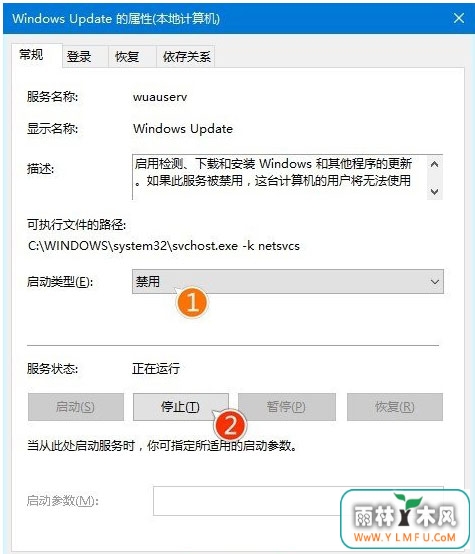
4、在重命名C\Windows\SoftwareDistribution文件夹为SDfolder;
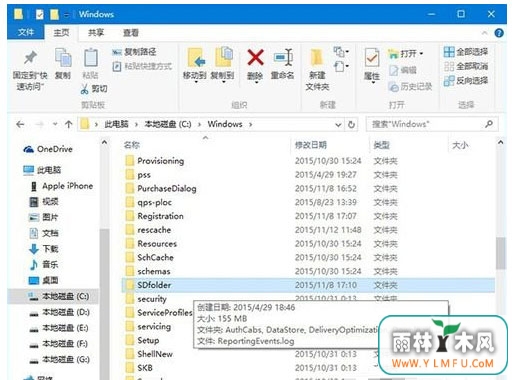
5、在重命名完成后,在重新启动Windows Update服务(调整启动类型并开启服务)最后再尝试检查更新和安装即可。
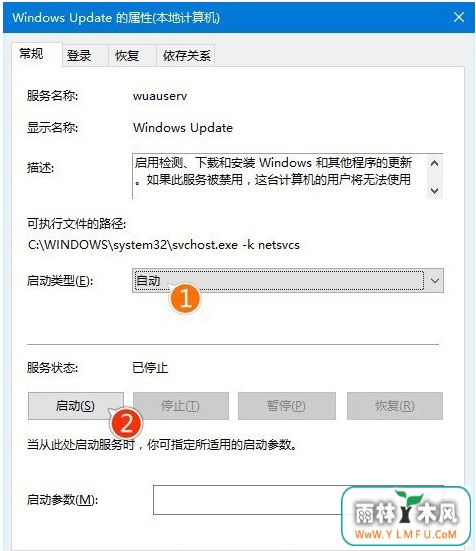
通过以上的方法即可解决电脑在更新过程中卡住不动的问题了,如果以后用户也遇到这样的问题,不妨按照教程去解决操作吧,希望这个教程对大家有所帮助。
相关阅读
- 热门手游
- 最新手游
- 本类周排行
- 本类总排行

























